文件压缩的方法与技巧

如何压缩文件?如果我们要上传或者转发的pdf文件容量较大的时候,会影响文件的传输速度,这个时候可以先做pdf文件的压缩处理,可以使用万兴PDF来压缩pdf文件,这是专业的pdf文件编辑工具,为用户提供的pdf文件压缩功能也很好用。这里分别介绍使用万兴PDF客户端,和在线版万兴PDF来做pdf文件压缩的操作步骤。
使用万兴PDF客户端压缩pdf文件
有压缩pdf文件操作需求的用户,可以先在电脑上安装好万兴PDF软件,在软件上可以直接使用压缩功能,将容量较大的pdf文件做了压缩处理之后,它的容量会减小很多,可以提高pdf文件的传输速度。下边是具体的操作方法:
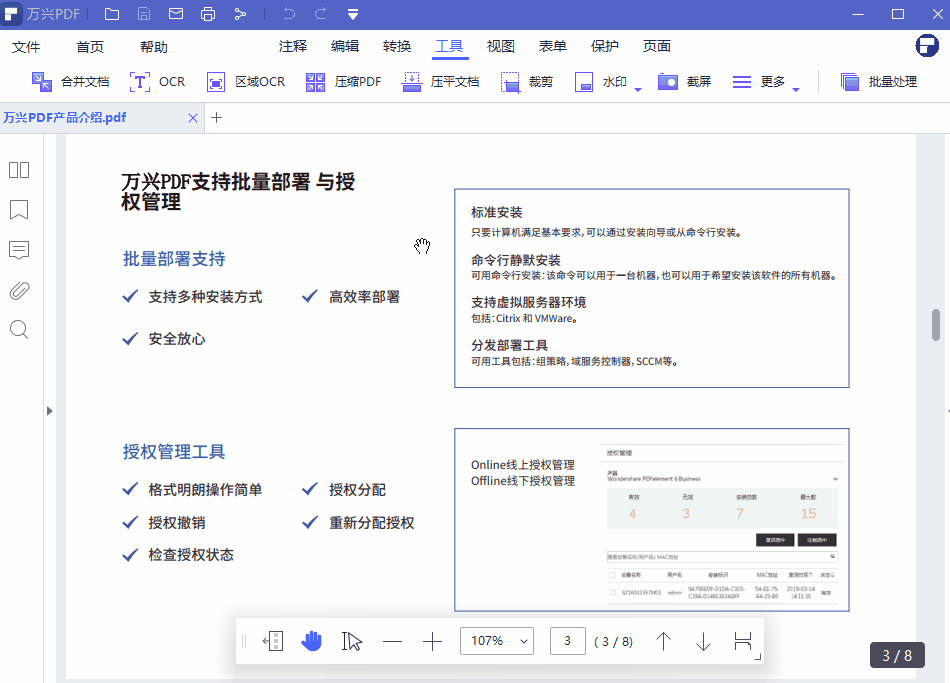
步骤一 添加pdf文件
打开万兴PDF,点击页面的“打开文件”,在软件中上传需要做压缩处理的pdf文件,也可以选择在电脑中选择好pdf文件,将它直接拖拽到这里上传。

步骤二 压缩pdf文件
在万兴PDF中添加好pdf文件之后,继续点击页面上方菜单栏的“文件”,找到 “优化”的选项,在这个页面可以先设置好压缩后的pdf文件信息,建议大家直接选择最佳选项,设置pdf文件的压缩信息之后,点击“压缩”按钮,后台就自动执行pdf文件压缩的指令了,压缩完成的pdf文件会直接存储到电脑中。
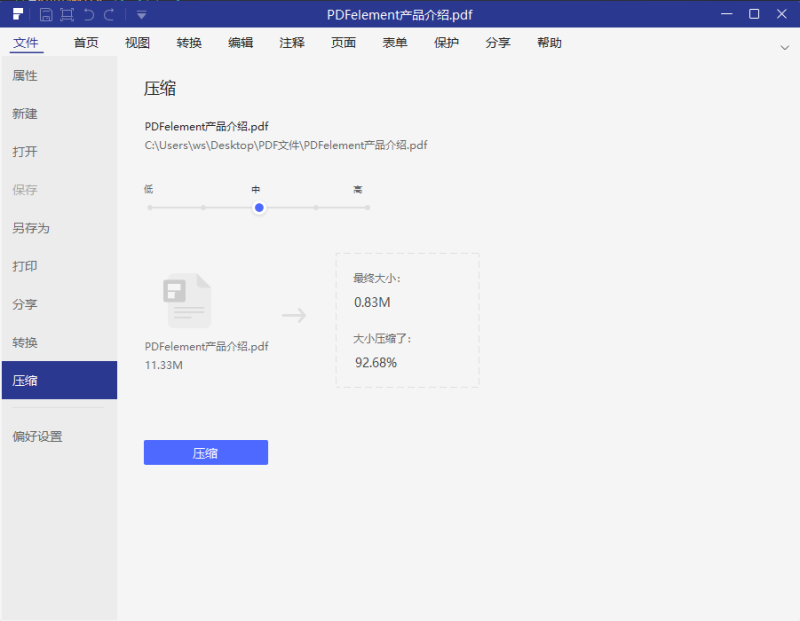
使用在线版万兴PDF压缩pdf文件
如果不想要在电脑上安装软件,也可以通过在线版万兴PDF工具,处理好pdf文件的压缩问题,它是万兴PDF为用户提供的另一个pdf文件编辑方法。在线版万兴PDF提供的压缩技术和图像转换技术很出色,加上快速压缩pdf文件的功能,也得到了用户的称赞。具体的操作步骤如下:
步骤一 选择压缩功能
在浏览器中输入https://www.hipdf.cn/,按下回车键进入到在线版万兴PDF的页面,点击“所有工具”,在页面下边找到“PDF压缩”。
步骤二 添加pdf文件
点击页面上的“选择文件”,将pdf文件上传到网站中等待操作,或者是将电脑中的pdf文件拖拽到这里进行添加操作。
步骤三 选择压缩质量
在压缩的信息设置页面中,我们可以看到有高,中和低三个选择,它们分别代表了pdf文件压缩的程度,点击“高”的选项,会最大化的压缩pdf文件,压缩之后的pdf文件容量会最小,大家可以根据自己的编辑需求,自行选择这三个按钮中的任意一个。
步骤四 存储pdf文件
点击“压缩”按钮,程序会开启压缩指令,对pdf文件进行压缩的操作,大家可以直接保存压缩之后的pdf文件,给pdf文件设置好存储路径。
本文介绍的这两个压缩pdf文件的方法都很简单,能够帮助大家更快速的压缩好pdf文件,而且还可以继续使用万兴PDF对pdf文件做其它的编辑,有了万兴PDF,可以轻松的完成各项pdf文件的编辑任务。大家可以直接在电脑上安装万兴PDF软件,随时开始进行pdf文件的编辑处理工作。

